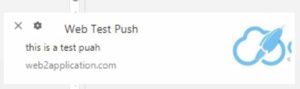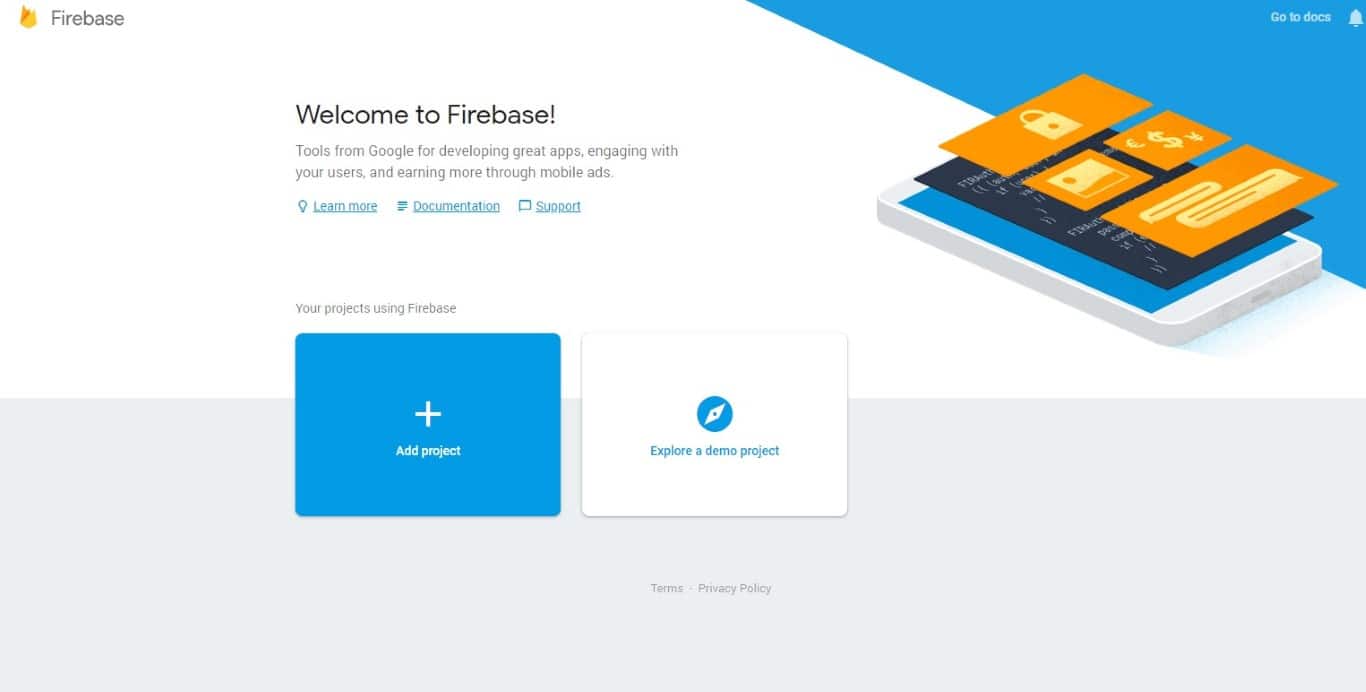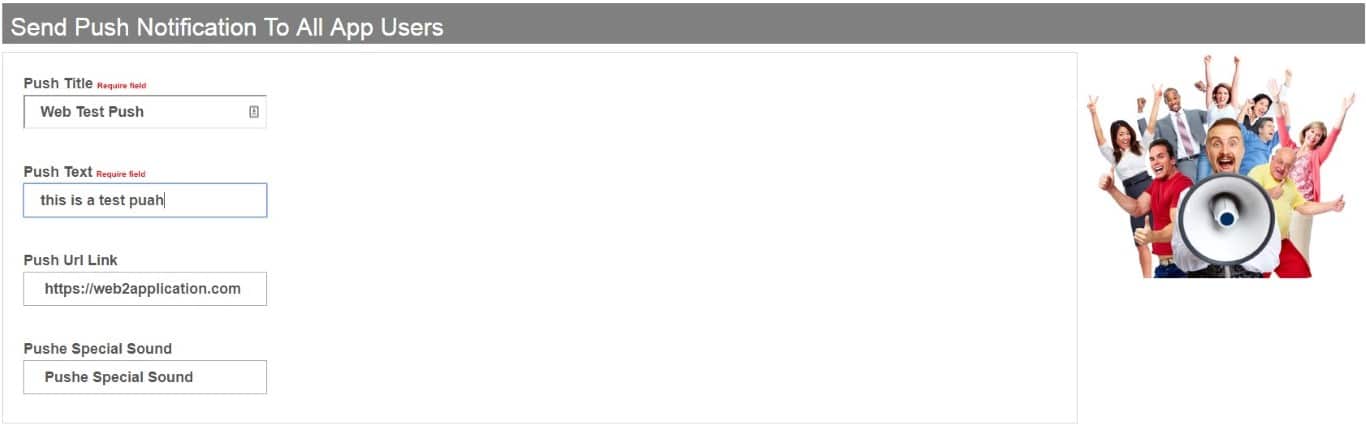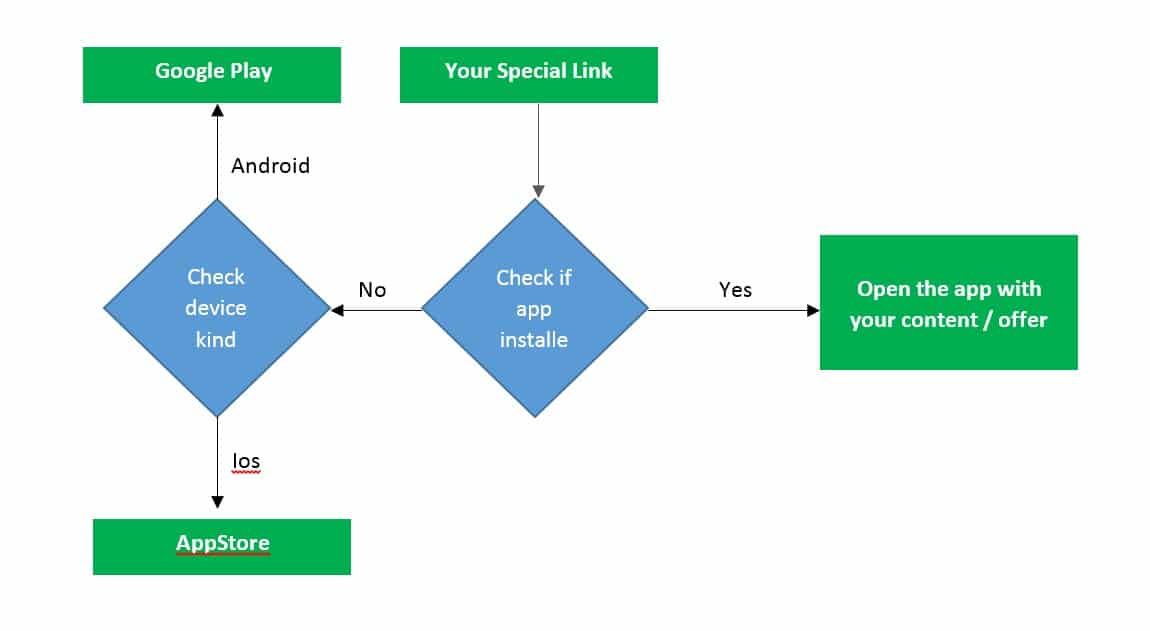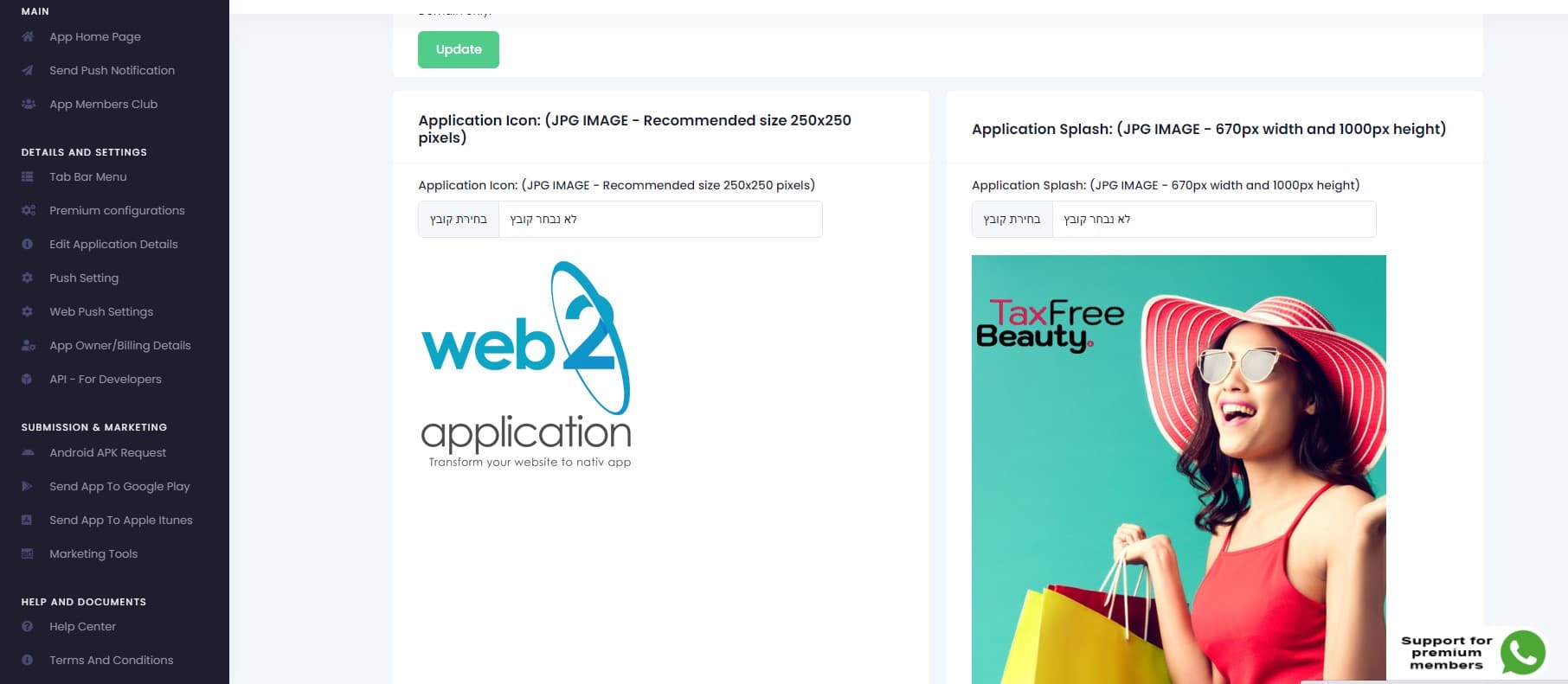Como adicionar mensagens push a um Web site
As notificações push são uma excelente forma de estabelecer contacto imediato com os visitantes do seu sítio em navegadores comuns, mesmo que o sítio não esteja aberto no navegador (funciona muito bem no Chrome)
Quando envia uma notificação push, todos os seus utilizadores de Android, iOS e web push receberão a sua notificação.
amostra de web push:
Pode também selecionar através do sistema 3 tipos de avisos para os utilizadores do seu sítio Web:
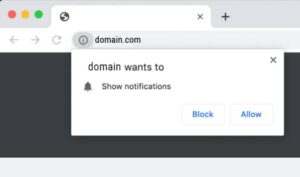

É importante certificar-se de que o sítio funciona de forma segura com o protocolo HTTPS. Caso contrário, as mensagens push não funcionarão! (Política do Google)
SE TIVER UM SÍTIO WEB WORDPRESS, BASTA DEFINIR O WEB PUSH NO NOSSO SISTEMA E INSTALAR O PLUGIN WEB2APPLICATION NO SEU SÍTIO WEB E A SUA NOTIFICAÇÃO WEB PUSH FUNCIONARÁ
Segue-se uma explicação de como configurar mensagens push no seu sítio utilizando web2application.com
Passo 1:
Introduza a sua conta FIREBASE. Se não tiver uma conta para a sua candidatura, deve abrir uma conta no seu Gmail. (A FIREBASE pertence à Google).
Endereço: https://console.firebase.google.com
Clique em Adicionar projeto e preencha os dados.
Passo 2:
Agora, depois de ter uma conta, clique em Adicionar aplicação
E selecionar uma aplicação Web
Passo 3:
Depois de clicar, abrir-se-á uma janela com um código que tem de ser copiado para o seu sistema em web2application.com
Importante – Copie apenas as linhas marcadas com o código e cole-as no campo correto da sua interface de gestão.
Passo 4:
Aceda às definições da aplicação clicando na engrenagem no menu e, em seguida, na definição Projeto
Passo 5:
Navegue para a área de mensagens na nuvem e copie a chave do servidor legado.
Importante – não existem espaços do lado direito ou esquerdo
Em seguida, copie o código para o campo adequado na sua interface de administração
Passo 6:
Nesta fase, é necessário produzir um certificado para o seu sítio.
Desloque-se para a parte inferior da página e prima o par de teclas Gerar
Depois de clicar, receberá o seu código de certificado:
Copie-o para o campo adequado na sua interface de gestão
E, em seguida, clique em Guardar
– Por razões de segurança, se o processo demorar muito tempo, terá de voltar a entrar no sistema e introduzir novamente os dados.
Passo 7:
Depois de ter armazenado os dados e de os ter guardado, ser-lhe-ão apresentados os códigos a incorporar no HEADER do seu sítio e um ficheiro a descarregar.
o ficheiro tem de ser carregado para a pasta ROOT principal do seu site. (A pasta principal do sítio no servidor)
Passo 8: Verificar e enviar um impulso
Depois de ter configurado tudo, é altura de verificar se as mensagens do seu browser estão a funcionar.
Navegue até ao seu sítio e deverá ser notificado de que o seu sítio pretende ser aprovado para o envio de mensagens
Confirmar o pedido
Envio de Teste Push:
Entrar na interface de gestão e navegar para a área de envio por push
– Tenha em atenção que o envio do push chegará a todos os seus utilizadores no site, na aplicação Android e na sua aplicação IOS, caso exista.